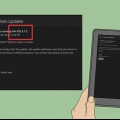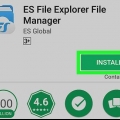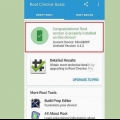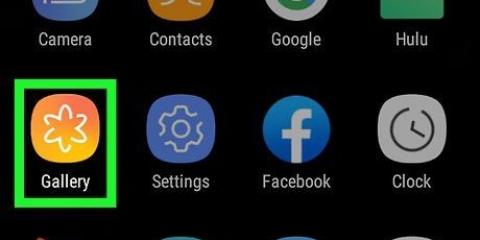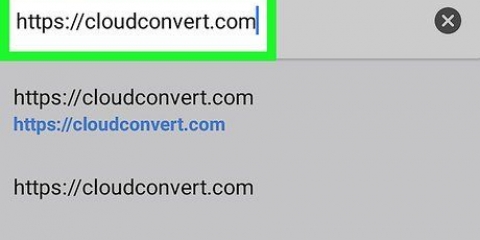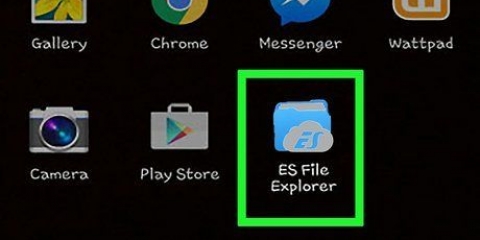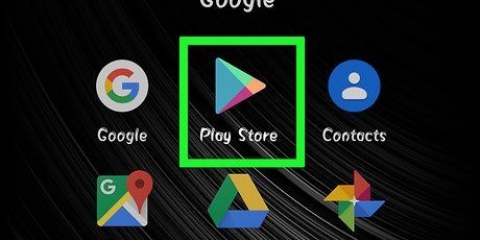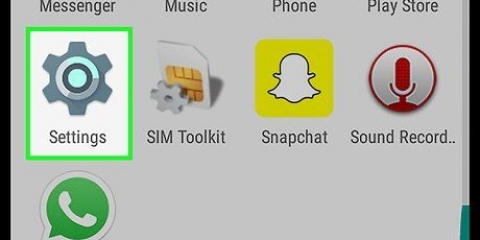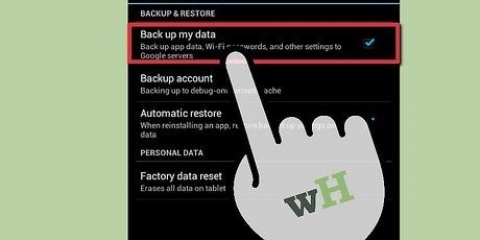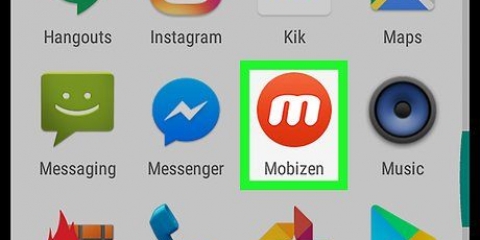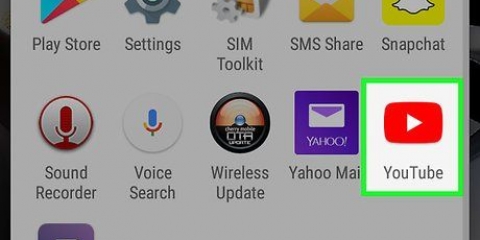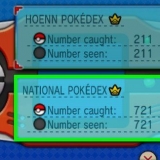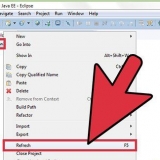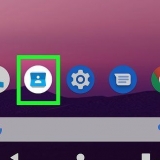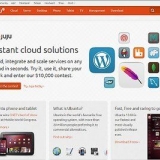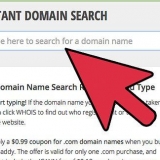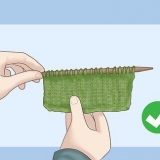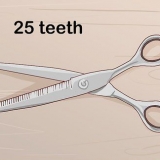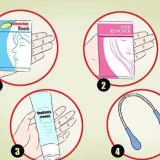fastboot blinkande lås oem återlåsning
Hur man låser bootloadern på en android
Denna handledning kommer att lära dig hur du använder Android Debug Bridge (ADB) för Windows för att låsa din Android bootloader. Varning: Detta kommer sannolikt att formatera din enhet. Säkerhetskopiera all data först!
Steg
Del 1 av 2: Installera Android Debug Bridge (ADB)

1. Öppna en webbläsare på din dator.
- Den här guiden förutsätter ett Windows-system, men processen kan vara liknande på en Mac.

2. Gå tillhttps://androidmtk.com/download-15-seconds-adb-installer.

3. Klicka påADB Installer v1.4.3. Från och med den 16 augusti 2017 är detta den sista versionen. Om du ser "Senaste version" bredvid en annan version, klicka på den länken.

4. Klicka påAtt ladda ned. Det är den stora gröna ovala knappen. Den här laddar ner en .zip-fil som innehåller installationsfilen som en gång extraherad slutar med `.exe`.

5. Dubbelklicka på den nedladdade filen. Detta öppnar innehållet i .blixtlås.

6. Dubbelklicka på filen i .zip som slutar med `.ex. Det skulle vara något i stil med `adb-setup-1.4.3.exe` ska anropas. Detta öppnar en kommandotolk som frågar om du vill installera ADB och Fastboot.

7. TryckY. Nu kommer du att bli tillfrågad om du vill installera ADB för hela systemet.

8. TryckY. Nu kommer du att se ett meddelande om installation av drivrutiner.

9. TryckY. Efter en stund visas guiden för enhetsdrivrutiner.

10. Klicka påNästa.

11. Klicka påAtt blockera. ADB kommer nu att installeras på din dator.
Del 2 av 2: Låsa starthanteraren
1. Anslut din Android till datorn med en USB-kabel. Om du inte har samma USB-kabel som följde med din enhet, se till att du använder en säker, kompatibel version.Beroende på din enhet kan du behöva installera drivrutiner för att din dator ska känna igen din Android. Du kan ladda ner den från din telefon eller surfplattas tillverkares webbplats.

2. Tryck⊞ vinna+s. Windows sökfält öppnas.

3. typ cmd. En lista med matchande sökresultat visas, inklusive "Kommandotolk".

4. Högerklicka på "Kommandotolken" och väljKör som administratör. Detta steg öppnar ett kommandotolksfönster på administratörsnivå.

5. Klicka påJa att bekräfta. Kommandotolken öppnas.

6. typ adb starta om bootloader och tryck↵ Gå in. Programmet ADB körs.

7. typ fastboot oem-lås och tryck↵ Gå in. Kommandot körs och starthanteraren är låst. Om du ser ett felmeddelande, försök med något av följande kommandon som ett alternativ:

8. typ fastboot omstart och tryck↵ Gå in. Detta kommer att starta om din Android och låsa starthanteraren.
"Hur man låser bootloadern på en android"
Оцените, пожалуйста статью